Hvordan bringe Windows 10 kontekstmeny til Windows 11 uten å installere programvare
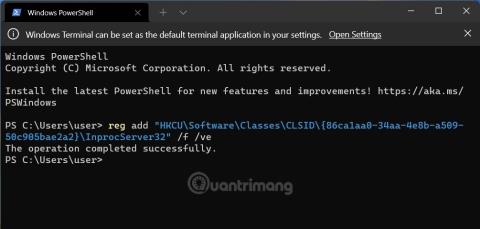
Windows 11s nye kontekstmeny er mer minimalistisk og penere, men den forårsaker mye trøbbel for brukerne under daglig bruk.
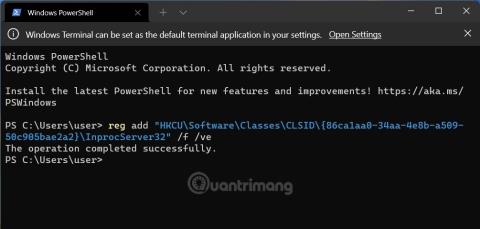
På Windows 11 endret Microsoft mange designaspekter. En av de fullstendig fornyede tingene er kontekstmenyen, også kjent som høyreklikkmenyen.
Tidligere manglet kontekstmenyene til Windows 10 enhetlighet, og hver applikasjon fungerte i en annen stil. Dette førte til at Microsoft ble kritisert mye. På Windows 11 bestemte Microsoft seg for å lage en mer enhetlig kontekstmeny, og forsøkte å tilby en felles kontekstmeny for alle typer applikasjoner.
Selv om den har en mer moderne og pen design, forårsaker den nye kontekstmenyen mye trøbbel for brukerne. Den mangler kjente funksjoner og har endret mange steder, noe som skaper forvirring for brukere som er kjent med den gamle kontekstmenyen.
Hvis du er blant dem som hater Windows 11s nye kontekstmeny, la Tips.BlogCafeIT bringe tilbake Windows 10s kontekstmeny.
Den detaljerte metoden er som følger:
Bruk kommandolinjeverktøy
Trinn 1: Høyreklikk på Start -knappen og velg deretter Windows Terminal.
B2: Kopier følgende kommandolinje og lim den inn i Windows Terminal og trykk Enter:
reg add "HKCU\Software\Classes\CLSID\{86ca1aa0-34aa-4e8b-a509-50c905bae2a2}\InprocServer32" /f /veTrinn 3: Når du ser ordene " Operasjonen fullført vellykket ", er alt gjort.
Trinn 4: Slå av Windows Terminal og start datamaskinen på nytt for at endringene skal tre i kraft.
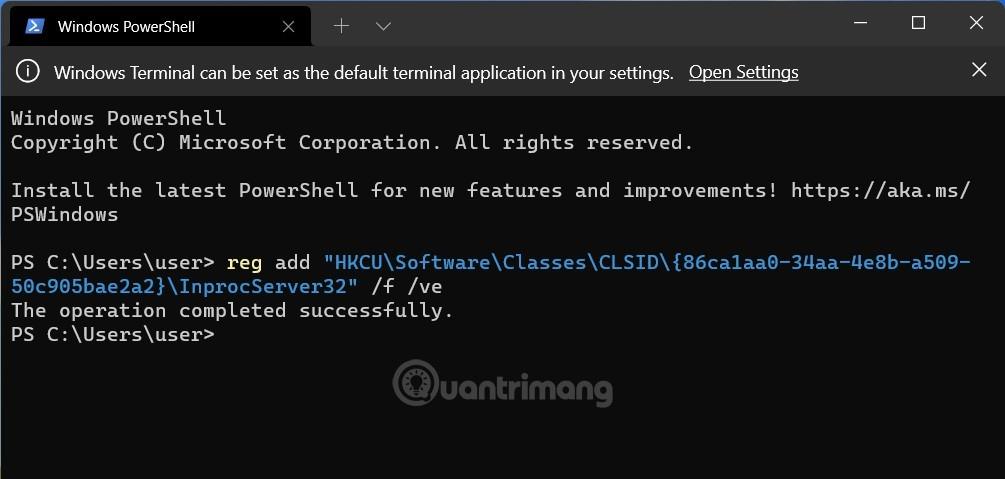
Bruk Registry
Trinn 1: Trykk Win + R for å åpne Kjør , skriv deretter inn regedit og trykk Enter for å åpne Registerredigering.
B2: Tilgangsnøkkel:
HKEY_CURRENT_USER\SOFTWARE\CLASSES\CLSID\B3: Lag en ny nøkkel med navnet:
{86ca1aa0-34aa-4e8b-a509-50c905bae2a2}Trinn 4: I nøkkelen {86ca1aa0-34aa-4e8b-a509-50c905bae2a2}, fortsett å opprette en ny nøkkel kalt InprocServer32.
Trinn 5: I InprocServer32 -nøkkelen åpner du standardfilen og setter verdien til tom. Klikk deretter OK og lukk Windows-registeret.

Gjenopprett Windows 11 kontekstmeny
Hvis du vil gjenopprette den nye kontekstmenyen til Windows 11, sletter du bare nøkkelen {86ca1aa0-34aa-4e8b-a509-50c905bae2a2} i Registerredigering. Du kan gjøre dette ved å åpne Windows Terminal og deretter skrive inn kommandoen:
reg delete "HKCU\Software\Classes\CLSID\{86ca1aa0-34aa-4e8b-a509-50c905bae2a2}" /fEtter at du har slettet nøkkelen, husk å starte datamaskinen på nytt for at endringene skal tre i kraft.
Lykke til!
Kioskmodus på Windows 10 er en modus for kun å bruke 1 applikasjon eller tilgang til kun 1 nettside med gjestebrukere.
Denne veiledningen viser deg hvordan du endrer eller gjenoppretter standardplasseringen til kamerarull-mappen i Windows 10.
Redigering av vertsfilen kan føre til at du ikke får tilgang til Internett hvis filen ikke er riktig endret. Følgende artikkel vil guide deg til å redigere vertsfilen i Windows 10.
Å redusere størrelsen og kapasiteten til bilder vil gjøre det enklere for deg å dele eller sende dem til hvem som helst. Spesielt på Windows 10 kan du endre størrelse på bilder med noen få enkle trinn.
Hvis du ikke trenger å vise nylig besøkte elementer og steder av sikkerhets- eller personvernhensyn, kan du enkelt slå det av.
Microsoft har nettopp sluppet Windows 10 Anniversary Update med mange forbedringer og nye funksjoner. I denne nye oppdateringen vil du se mange endringer. Fra støtte for Windows Ink-pennen til støtte for Microsoft Edge-nettleserutvidelser, Start-menyen og Cortana har også blitt betydelig forbedret.
Ett sted for å kontrollere mange operasjoner rett på systemstatusfeltet.
På Windows 10 kan du laste ned og installere gruppepolicymaler for å administrere Microsoft Edge-innstillinger, og denne veiledningen viser deg prosessen.
Dark Mode er et mørk bakgrunnsgrensesnitt på Windows 10, som hjelper datamaskinen med å spare batteristrøm og redusere innvirkningen på brukerens øyne.
Oppgavelinjen har begrenset plass, og hvis du regelmessig jobber med flere apper, kan du raskt gå tom for plass til å feste flere av favorittappene dine.









